Cara Setting Wifi Epson L3150 – Saat ini fitur pdscustom.com/huawei-nova-9-se-5g/” title=”Baca lebih lanjut tentang wifi”>wifi atau wireless dalam sebuah printer sudah menjadi hal lumrah. Beberapa seri printer yang dilengkapi dengan wifipun memiliki harga yang terjangkau. Salah satunya adalah seri L3150 besutan epson. Dengan fitur ini tentunya membuat penggunaan lebih mudah, praktis dan efisien karena bisa tersambung tanpa kabel dan bisa digunakan untuk multi user.
Printer Epson L3150 merupakan produk pengganti seri L405 yang sudah discontinue atau tidak diproduksi lagi. Tentu cara-menonaktifkan-paket-telkomsel/” title=”Baca lebih lanjut tentang saja”>saja kemunculan seri ini sebagai peningkatan serta pembaharuan dari seri sebelumnya. Dengan harga Rp 2,5 jutaan kamu sudah bisa membawa pulang printer epson dengan fitur wifi yang satu ini. Soal kualitas, rasanya tak perlu diperdebatkan lagi. Printe rini mampu mencetak dengan kualitas mumpuni dan juga bisa diandalkan untuk mencetak dalam intensitas tinggi.
Salah satu kelebihan epson L3150 adalah fitur Wifi Direct yang dimilikinya. Fitur ini memungkinkan printer bisa terhubung langsung dengan perangkat lain baik itu smartphone atau laptop tanpa melalui perantara (router). Jadi tinggal setting wifi epson L3150 ke perangkat, langsung bisa digunakan untuk mencetak dokumen.
Namun rupanya tak banyak yang tahu bagaimana cara menghubungkan printer ke laptop melalui jaringan wifi. Memang prosesnya agak ribet tapi itu hanya saat pertama kali saja. Selanjutnya bisa langsung auto connect ketika mau digunakan lagi. Seperti apa caranya? ikuti step by stepnya berikut ini:
Cara Setting Wifi Epson L3150 Pada Komputer / Laptop
- Hubungkan printer dengan perangkat menggunakan kabel USB
- Instal driver epson L3150 baik software melalui download atau dari CD.
- Ikuti saja arahah yang ada pada aplikasi
- Setelah masuk proses connection your printer, pilih wifi connection
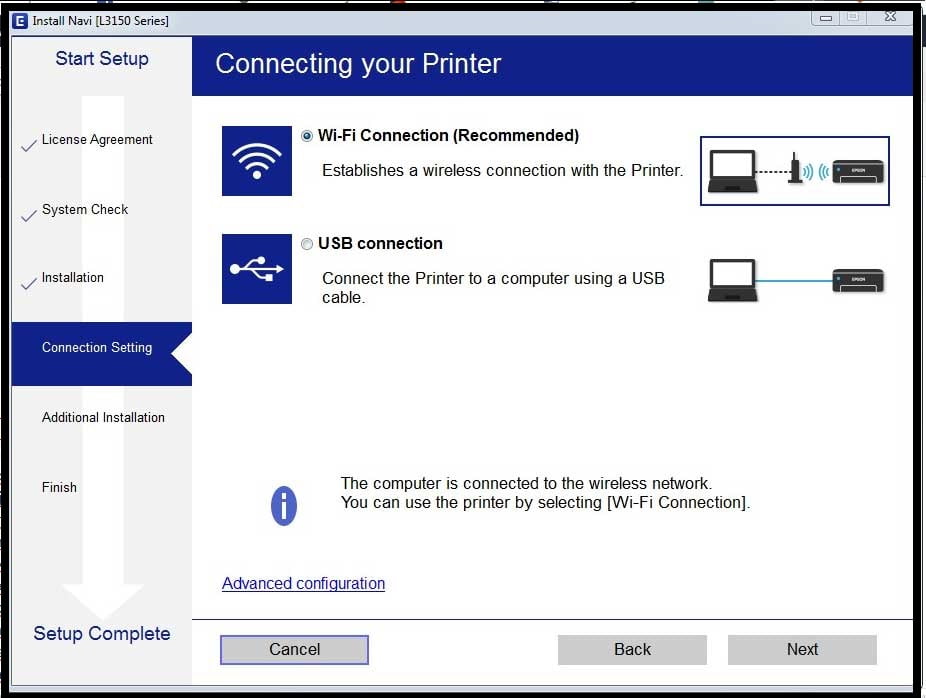
cara setting wifi epson l3150 di laptop - lalu klik next, tekan tombol wifi pada printer selama 3 detik sampai tombol menyala
- Software akan mendeteksi secara otomatis wifi di printer.
- Jika terdeteksi akan muncul seri printer, pilih lalu tekan next.
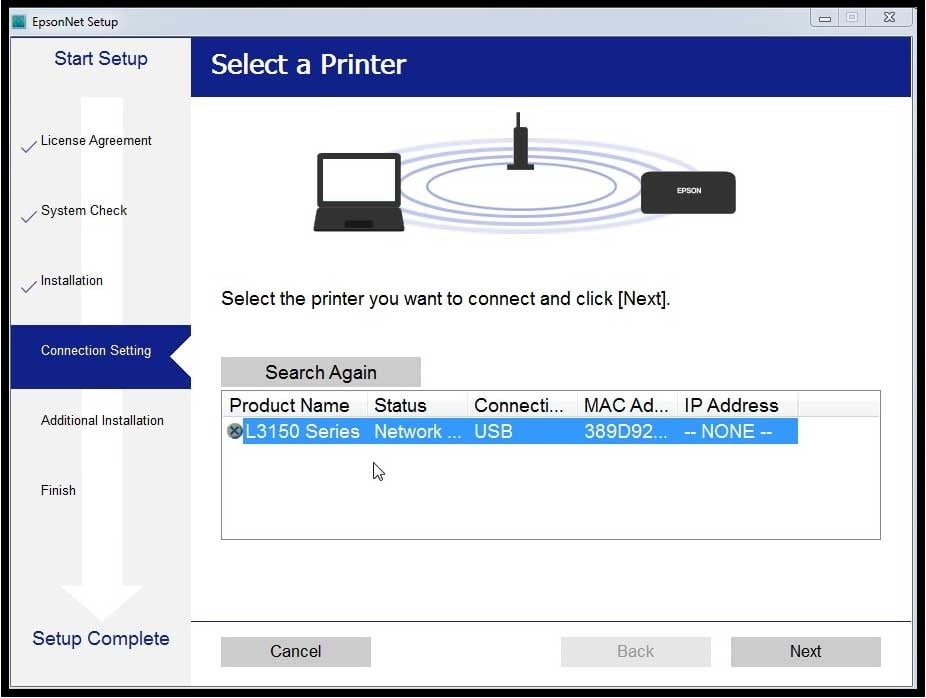
menghubungkan wifi printer epson l3150 dengan komputer - Selanjutnya pilih IP Address automatic Coniguration , tekan next.
- Pada proses ini, printer sudah terhubung dengan printer melalui wifi.
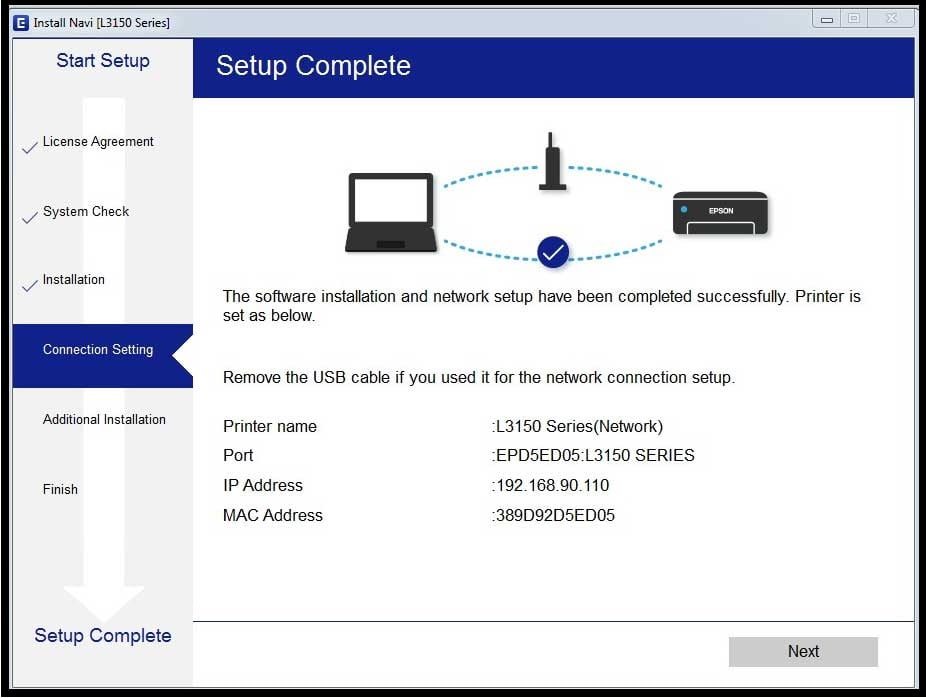
menghubungkan printer ke jaringan wifi laptop berhasil - Cabut kabel USB, dan printer siap digunakan.
Cara menghubungkan Epson L3150 ke Smartphone melalui Wifi
- Download dan instal dulu aplikasi epson iPrint
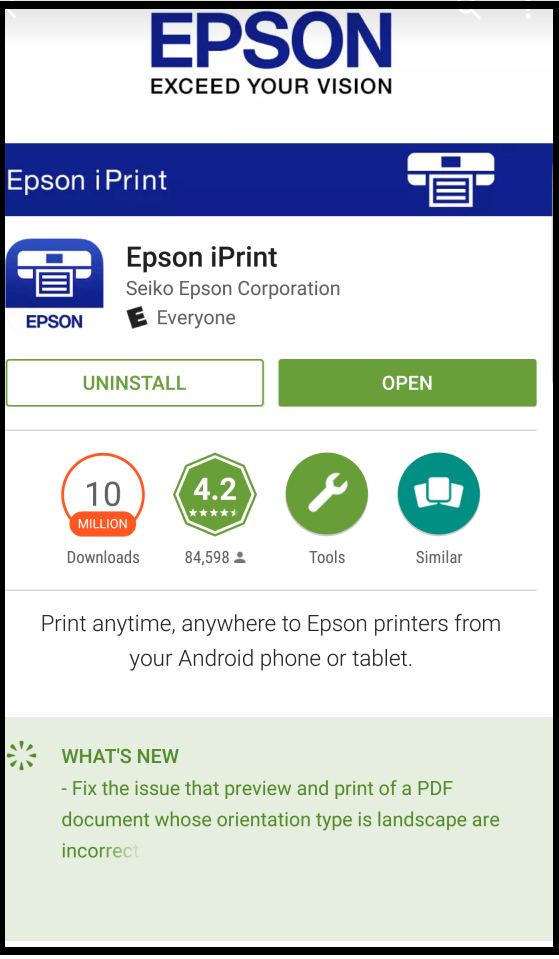
cara menyambungkan wifi epson l3150 ke smartphone - Nyalakan printer
- Pasang kertas kosong
- Tekan tombol wifi satu kali, tunggu lampu wifi direct menyala
- Tekan dan tahan tombol i selama 7 detik
- Printer akan mencetak nama wifi dan juga passwordnya
- Buka pengaturan wifi pada ponsel/smartphone lalu masukan nama wifi dan password yang sudah diprint tadi.
- Buka aplikasi epson iprint, pilih printer yang terdeteksi.
- Jika berhasil, tinggal pilih dokumen yang akan dicetak
Gimana cukup mudah bukan cara mengatur wifi pada printer epson l3150 ini? Semoga bermanfaat, jika ada pertanyaan atau hal yang belum jelas silahkan ditulis pada kolom komentar dibawah.